Lucka 6 - Så här skapar du egna animeringar!
 Idag skulle det egentligen vara ett fototips, men jag kom inte på nåt, haha! Så jag frågade Evelin, och hon sa att jag kunde visa hur man gjorde animationer iat, och okej tänkte jag. Fototipset kommer antagligen senare, säg jättegärna till om det är nåt särskilt du vill se/veta !
Idag skulle det egentligen vara ett fototips, men jag kom inte på nåt, haha! Så jag frågade Evelin, och hon sa att jag kunde visa hur man gjorde animationer iat, och okej tänkte jag. Fototipset kommer antagligen senare, säg jättegärna till om det är nåt särskilt du vill se/veta !Att göra animationer då, det har jag blivit tillfrågade massor av gånger hur man gör. De går att göra på olika sätt såklart, men jag gör mina i programmet Photoscape. Det laddar man ner gratis från http://photoscape.org .
Hur man laddar ner det tänker jag inte förklara, det fixar ni nog själva. Om ni inte gör det, lämna en kommentar! ;)

När man öppar PhotoScape ser det ut så här. Då går ni in på det som är inringat, AniGif.

Då kommer ni hit. Dit pilen pekar ska du, och leta upp mappen med bilderna du ska göra en animation av.
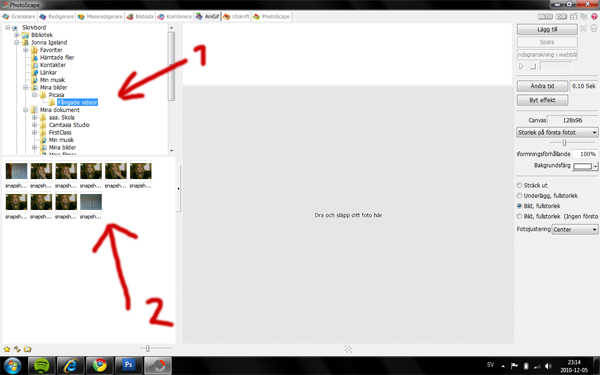
När du kommit till mappen med bilderna trycker du på den, som vid 1:an. Då kommer bilderna i den mappen upp under, vid 2:an.
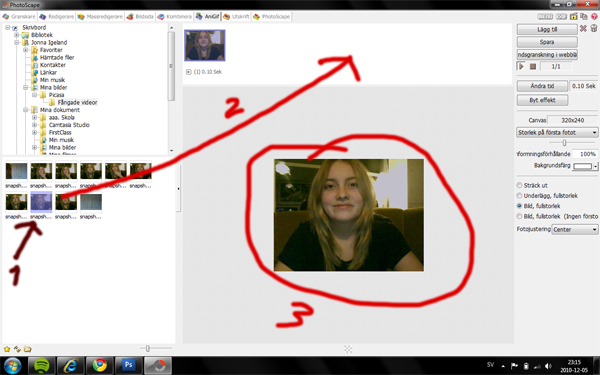
Okej, nu kommer det "svåraste". Du ska ta den bild du vill ha med i animationen där nere (1) och dra in den till det vita där uppe, som pilen (2) visar. Då kommer bilden upp där nere, och det är där din animation hela tiden visas, sen när du lagt dit fler bilder.
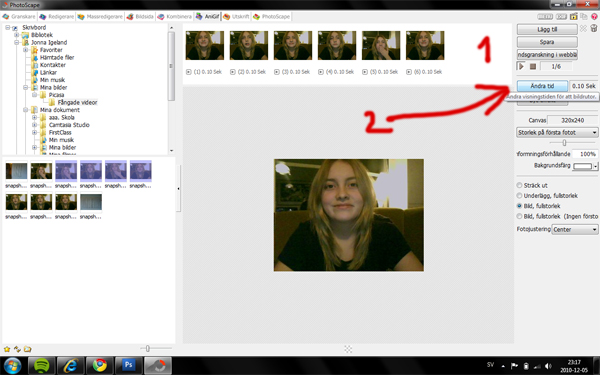
Du kan lägga in typ hur många bilder som helst, gör bara som på förra steget (dra dom). När du har alla bilder du vill ha , kan du ändra tiden hur länge varje bild ska visas. Det gör du där 2:an pekar.

När du trycker där kommer den här rutan upp, där du väljer hur lång tid det ska vara. Det är bara att testa lite tills du blir nöjd här, och tänk på att det är hundradelar som man räknar, som det också står där.

Nu ändrade du tiden på alla bilderna, till samma. Du kan också ha olika tider på dem, och så markerar du en bild där uppe (1), och går in på Ändra Tid igen, som på förra. Sedan ändrar du från "Ändra visningstiden för alla rutor" till "Ändra bara visningstiden för den aktuella rutan". Sedan är det bara att ändra, och det blir bara den markerade bildens tid som blir ändrad.

När du är nöjd med tiden osv. är det bara att trycka på spara. Så väljer du var du ska spara den och namn på den och så. Det som är viktigt här är att du inte byter filformat, det måste vara GIF.

Ja, sen är det bara att gå in på bloggen och ladda upp den (eller vad du nu ska göra med den). Det är bara att ladda upp som vanligt, men det viktiga är att ladda upp den i den storlek den är gjord i. Jag lägger alltid upp dem i 1000, då blir den automatiskt sin riktiga storlek. Om du ändrar storleken när du laddar upp den kommer den inte röra sig.
 Såhär ser den ut sen, uppladdad och klar. Lite random bilder bara, haha..
Såhär ser den ut sen, uppladdad och klar. Lite random bilder bara, haha.. Hoppas att ni blev nöjda! :D
 Såhär ser morgondagens lucka ut. Jag tror inte att någon av er kan gissa vad det är för nåt faktiskt ;)
Såhär ser morgondagens lucka ut. Jag tror inte att någon av er kan gissa vad det är för nåt faktiskt ;)Kommentarer
Trackback


